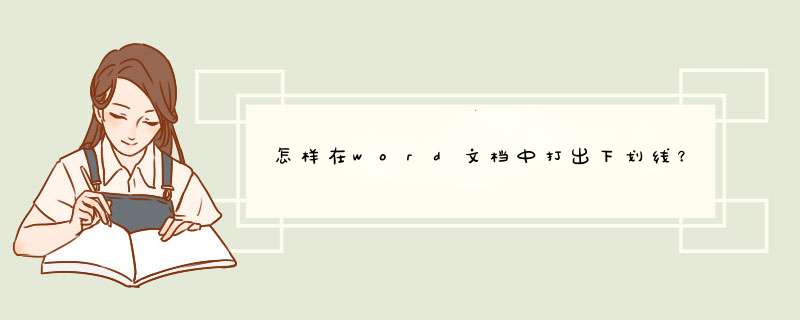
word文档去下划线的方法:选中所有文字,点击菜单栏中的下划线工具,点击一下即可在文字下方加上下划线,或者按住键盘上的Ctrl加U键,直接加上下划线。
下划线键盘打法:
英文半角输入时同时按住键盘上的 SHIFT 和 - 就可以打出不含任何文字的下划线,这种打法适合所有的文本编辑软件。但这不是一条实际意义上的下划线。真正的下划线用来标注重要或引人注意的文字,也叫底线(Underscore)。
下划线写字板打法:
写字板不比记事本,后者只能处理最为简单的文本形式,而无法对文字进行格式方面的修饰,如加下划线等等。但是在写字板中却可以对文字加入特殊的样式。
比如加粗,斜体,或加下划线,插入等稍微复杂的修饰,那么在写字板中,我们在使用写字板时下划线怎么打呢?其实,在写字板里面打出下划线的 *** 作也非常简单。
1、Shift + -减号输入下划线直接将输入法切换到英文状态「美式键盘」,然后使用Word快捷键「Shift +“-”减号」,下划线多长根据自己的需求。
2、文本添加下划线
在需要加下划线的地方按「空格键」需要多长就按多长,然后选中空格区域,点击「开始」-「字体」点击「 U 」下划线即可添加,当然,你也可以使用快捷键「Ctrl + U」来快速添加。
3、修改下划线线型和颜色
有时候,我们可能需要波浪下划线或其他类型、其他颜色的下划线。这时,我们可以进入「开始」-「字体」,点击下划线旁边的下拉按钮,这里有一些类型下划线供我们选择,底部还可以设置下划线的颜色。你可以可以点击进入「其他下划线」,这里会有更多下划线的类型供我们选择。
4、文字与下划线间距
有时候在录入下划线后,你会发现下划线与文字之间的距离太近了,有没有办法可以调整一下呢?当然是可以的!
5、快速输入长下划线
在Word中有这样一个功能,只要你连着输入三个或以上的“-”(减号),然后回车,你就会发现文档中会快速生成一条长下划线。当然,我们还可以使用:
“-”减号:是一条直线下划线
“=”等号:双线下划线
“”星号:虚线
“~”波浪:是波浪线
“#”井号:三线下划线
导语:如今用电脑办公的场景越来越多,学会用电脑办公已是一个不可逆的趋势了。有人提出word怎么打出下划线,下面是我收集的word打出下划线的详细步骤。欢迎阅读。
Word中下划线怎么打出来1在用Word制作文本的`时候会输入一些下划线。那么Word中下划线怎么打出来呢请看下面。
1、我们先新建一个文档文件,输入几个文字来做演示。
2、先选中你要加下划线的文字,之后在工具栏找到U下面带一根线的字母,或者直接右击也可以,点击就可以给你选中的文字加下划线了
3、选中你的文字,之后使用快捷方式crtl+U也可以直接加下划线。
Word中下划线怎么打出来2在我们利用Word制作考试卷的时候难免会输入一些下划线,如“填空题”中间会留一点空格下划线,让学生能够填写答案;如文字下面加下划线,能够更好的突出重点;如波浪下划线、双下划线等各种不同的下划线,这些都是怎么输入的呢?那就要仔细看看本文了,接下来Word联盟会以Word20xx为例给大家一一介绍各式各样的下划线是怎么打的。
空白下划线怎么打?
方法一、这个简单,直接将输入法切换到没有“美式键盘”,然后使用Word快捷键 Shift + “减号” 下划线多长根据自己的需求。
方法二、在需要加下划线的地方按“空格键”需要多长就按多长,然后选中空格区域,点击Word窗口右上方的“U”,。
文字底部下划线怎么打
选中需要加下划线的文字,然后单击“U”,就可以了;或者选中文字单击右键选择“字体”,然后在“下划线线型”中选择下划线也可以。
相信看了上面两种输入下划线的方法,现在你应该知道了波浪下划线,和双下划线怎么打了吧!对就是在“右键”的“字体”中的“下划线线型”中可以由你任意选择的。
下面Word联盟在来告诉大家一个快速输入下划线的小技巧
在Word中其实存在这样一个功能,只要你连着输入三个或以上的“-”(减号),然后回车,你就会发现Word可以快速的生成一条下划线,不信你可以试试。我试过很多种符号都可以生成各种不同的下划线,如:(“-”减号 是 一条下划线),(“=”等号 是 双线下划线),(“”星号 是 虚线),(~ 是 波浪线),(# 井号 是 三层线),呵呵,我发现的就只有这些了,不知道大家有没发现哦!
欢迎分享,转载请注明来源:内存溢出

 微信扫一扫
微信扫一扫
 支付宝扫一扫
支付宝扫一扫
评论列表(0条)